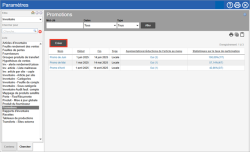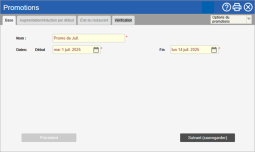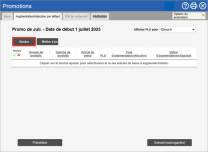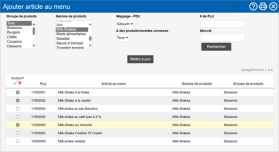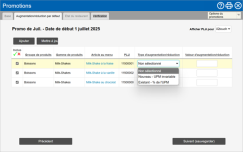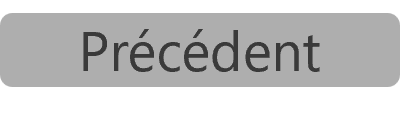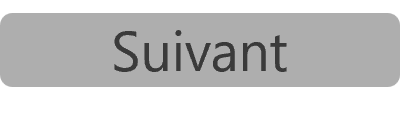Paramètres des promotions
Les promotions sont des événements planifiés ou des mesures qui devraient affecter les ventes de certains mets au menu. Les contrôles de cette page peuvent être utilisés pour afficher, créer et modifier des promotions pour votre organisation
Créer une nouvelle promotion
-
Accédez aux paramètres Promotions.
-
Cliquez sur le bouton Créer.
-
Dans la fenêtre Promotions :
-
Saisissez un Nom pour la promotion.
-
Sélectionnez la date à laquelle la promotion devrait commencer à affecter les ventes dans le calendrier déroulant Début.
-
Sélectionnez le dernier jour où la promotion devrait affecter les ventes dans le calendrier déroulant Fin.
Les promotions peuvent être créées pour une période maximale de deux semaines. Cette restriction est en place pour tenir compte des changements de demande qui peuvent survenir pendant une longue période de promotion.
Pour lancer une promotion pour une période plus longue de plus de deux semaines :
-
Créez la promotion pour la première période de deux semaines.
-
Copiez la promotion et définissez les dates de Début et de Fin pour la période restante.
-
-
Cliquez sur le bouton Suivant (Sauvegarder).
-
Cliquez sur le bouton Ajouter pour ajouter des mets au menu qui seront affectés par la promotion.
-
Dans la fenêtre Ajouter article au menu :
-
Utilisez les filtres Les boîtes déroulantes qui vous permettent de sélectionner parmi les options disponibles. en haut de la page pour rechercher le ou les articles de menu.
-
Cliquez sur le bouton Rechercher.
-
Cochez la colonne Inclure? pour chacun des mets au menu à ajouter.
Ajoutez tous les mets au menu qui seront affectés par la promotion et pas seulement les articles qui sont en promotion. Par exemple, si la promotion est une réduction pour un certain hamburger, vous pourriez vous attendre à une augmentation des ventes pour ce hamburger et une diminution des ventes pour d'autres mets au menu similaires.
-
Cliquez sur le bouton Mettre à jour.
-
-
Répétez les étapes e à f pour tout autre met au menu à ajouter.
-
Sélectionnez le Type d'augmentation/réduction dans la liste déroulante pour chaque met au menu.
-
Nouveau - UPM invariable est destiné à de nouveaux mets au menu avec aucune vente historique ou peu fiable. Le chiffre saisi dans Valeur d'augmentation/réduction est la quantité du met au menu que vous prévoyez de vendre pour mille transactions.
Si Nouveau - UPM invariable est sélectionné pour un met au menu qui a des données de ventes historiques, les données historiques seront ignorées et seule la Valeur d'augmentation/réduction sera utilisée pour la prévision.
-
Existant - % de l’UPM est destiné aux mets au menu existants qui ont eu des ventes pendant les semaines de tendance Les dernières semaines qui peuvent être considérées comme la tendance pour la semaine étant prévue. Les données des semaines de tendance sont utilisées dans le calcul des prévisions. sélectionnées. La Valeur d'augmentation/réduction sera utilisée pour ajuster l'UPM Unités par millier de transactions (unités pour mille) calculée en fonction des semaines de tendance Les dernières semaines qui peuvent être considérées comme la tendance pour la semaine étant prévue. Les données des semaines de tendance sont utilisées dans le calcul des prévisions..
-
-
Saisissez la Valeur d'augmentation/réduction pour le met au menu.
-
Pour Nouveau - UPM invariable, la Valeur d'augmentation/réduction sera supposée être les unités attendues du met au menu pour mille transactions.
-
Pour Existant - % d'UPM, l'UPM Unités par millier de transactions sera calculé sur la base des semaines de tendance Les dernières semaines qui peuvent être considérées comme la tendance pour la semaine étant prévue. Les données des semaines de tendance sont utilisées dans le calcul des prévisions. puis ajusté par le pourcentage saisi dans la Valeur d'augmentation/réduction.
Pour réduire l'UPM Unités par millier de transactions d'un met au menu, saisissez la Valeur d'augmentation/réduction en tant que montant négatif.
-
-
Cliquez sur le bouton Suivant (Sauvegarder).
-
Sélectionnez le ou les restaurants pour lesquels vous souhaitez appliquer la promotion dans la liste déroulante Restaurant.
-
Sélectionnez Participation dans la liste déroulante Mode.
-
Cliquez sur le bouton Aller.
-
Cochez la colonne Participant? à côté de chaque restaurant pour lequel la promotion sera applicable.
-
Cliquez sur le bouton Mettre à jour.
 Pour modifier la valeur d'augmentation pour un restaurant particulier :
Pour modifier la valeur d'augmentation pour un restaurant particulier :
-
Sélectionnez Mettre à jour les augmentations/réductions dans la liste déroulante Mode.
-
Cliquez sur le bouton Aller.
-
Si vous avez sélectionné plus d'un restaurant à l'étape k, cliquez sur + dans la colonne Afficher les restaurants* ou cliquez sur le lien dans la colonne*Valeur outrepassée de l'augmentation/réduction pour le met au menu pour lequel vous souhaitez modifier la valeur d'augmentation Le nombre d'unités prévues pour vendre ou augmenter/diminuer les ventes du produit prévu en raison de la promotion associée..
-
Saisissez la nouvelle valeur d'augmentation Le nombre d'unités prévues pour vendre ou augmenter/diminuer les ventes du produit prévu en raison de la promotion associée. dans la colonne Valeur outrepassée de l'augmentation/réduction pour le ou les restaurants pour lesquels vous souhaitez modifier la valeur d'augmentation Le nombre d'unités prévues pour vendre ou augmenter/diminuer les ventes du produit prévu en raison de la promotion associée..
-
Cliquez sur le bouton Mettre à jour.
-
-
Cliquez sur le bouton Terminer (Sauvegarder).
-